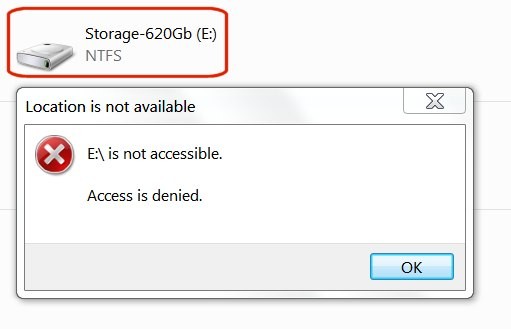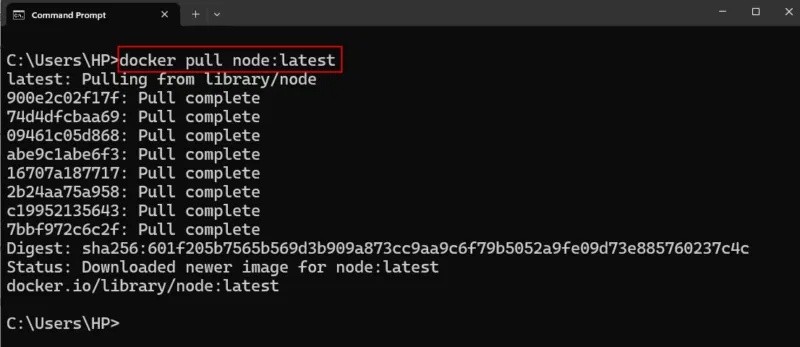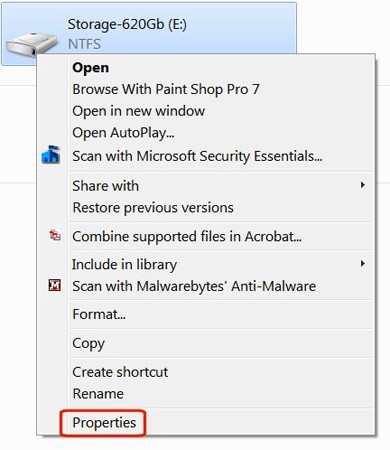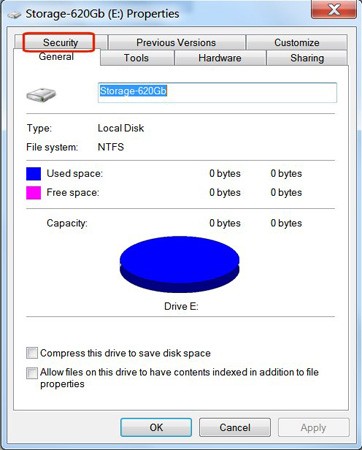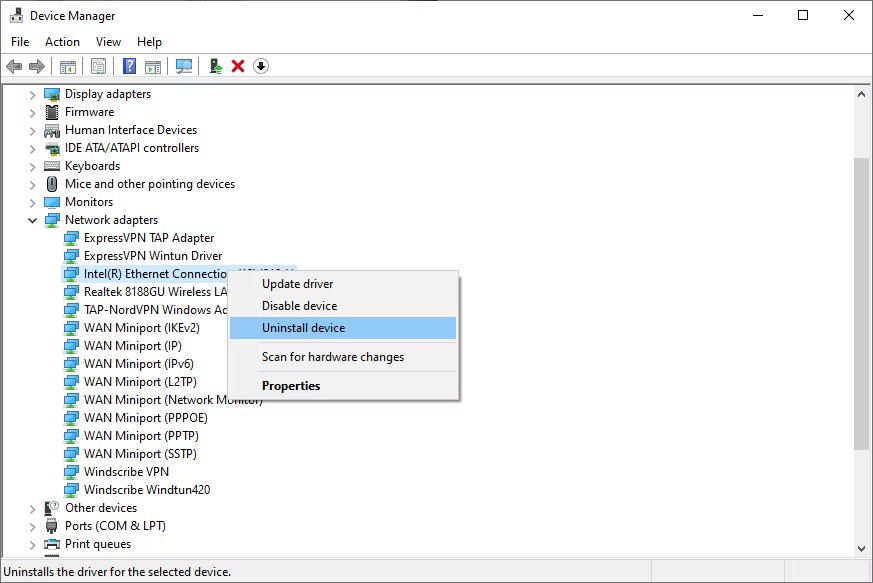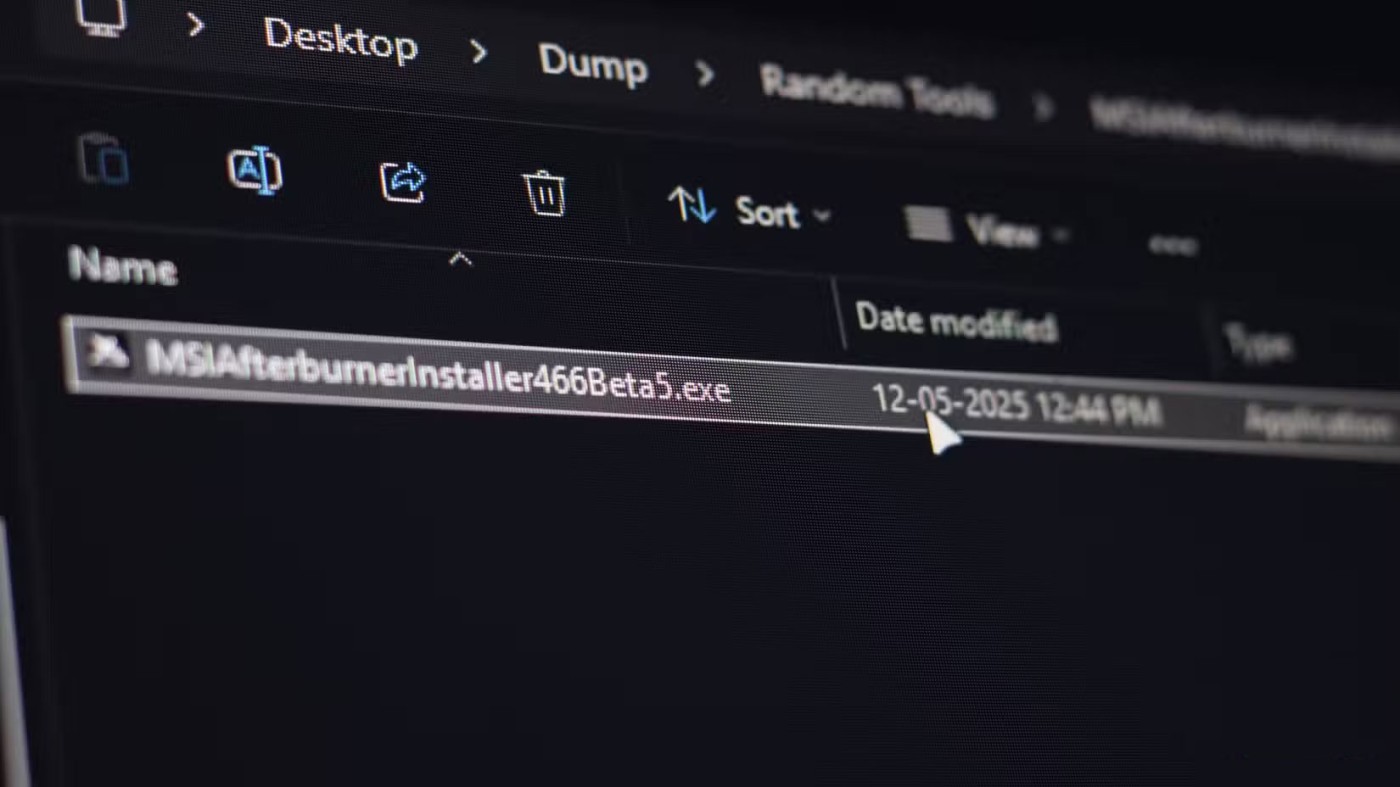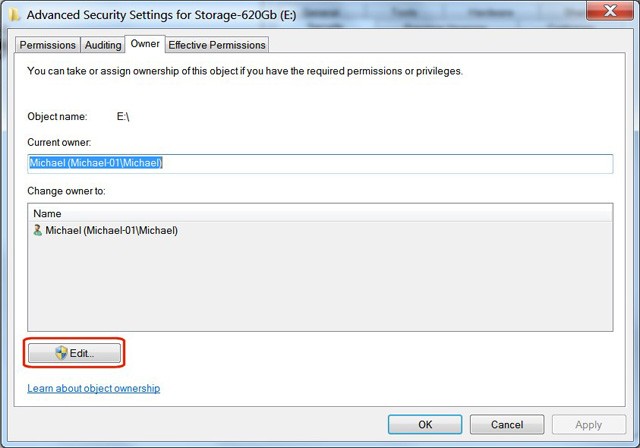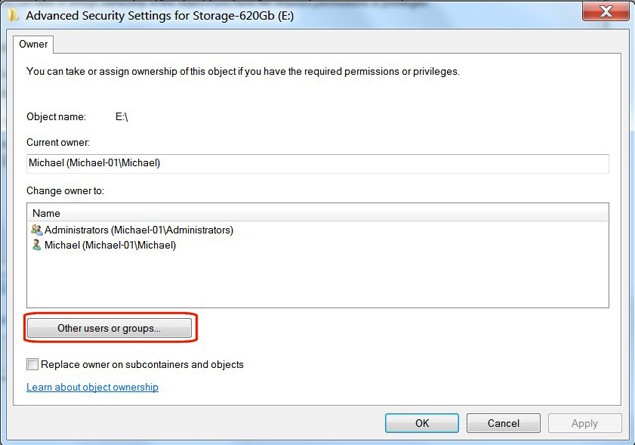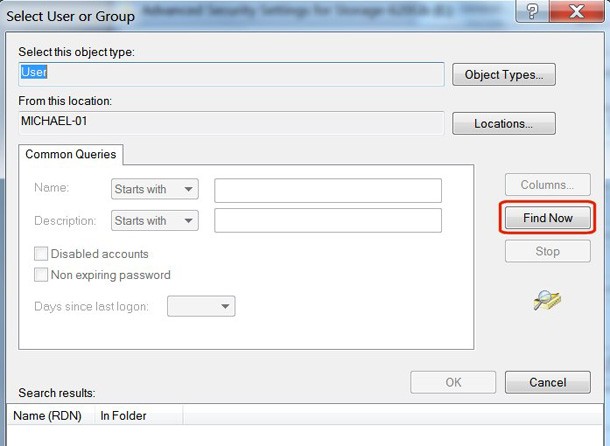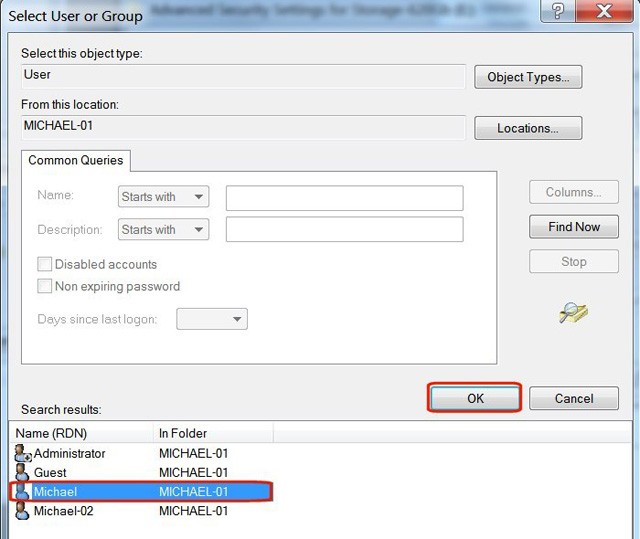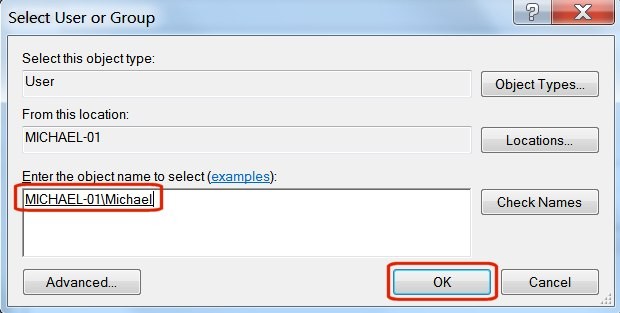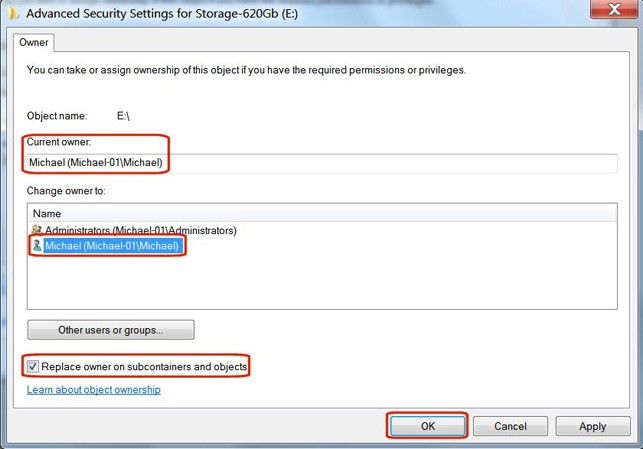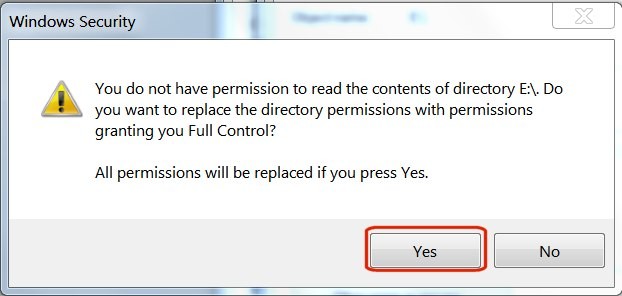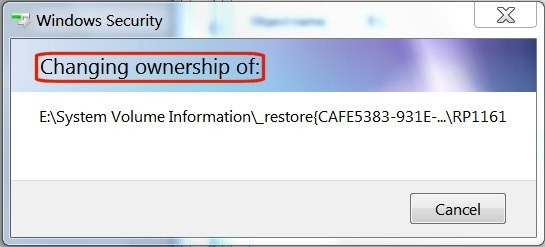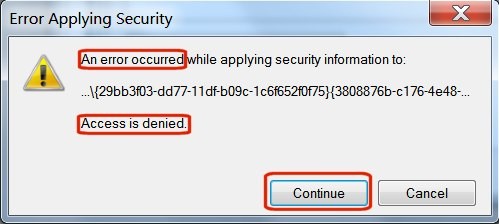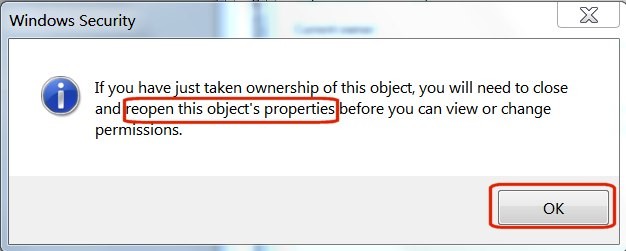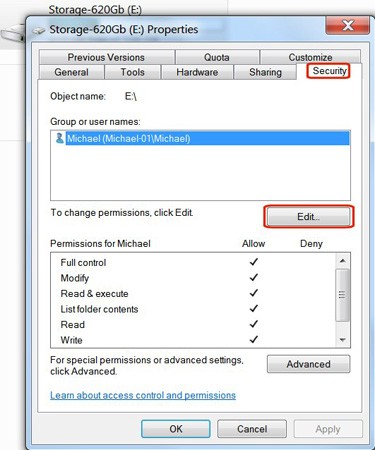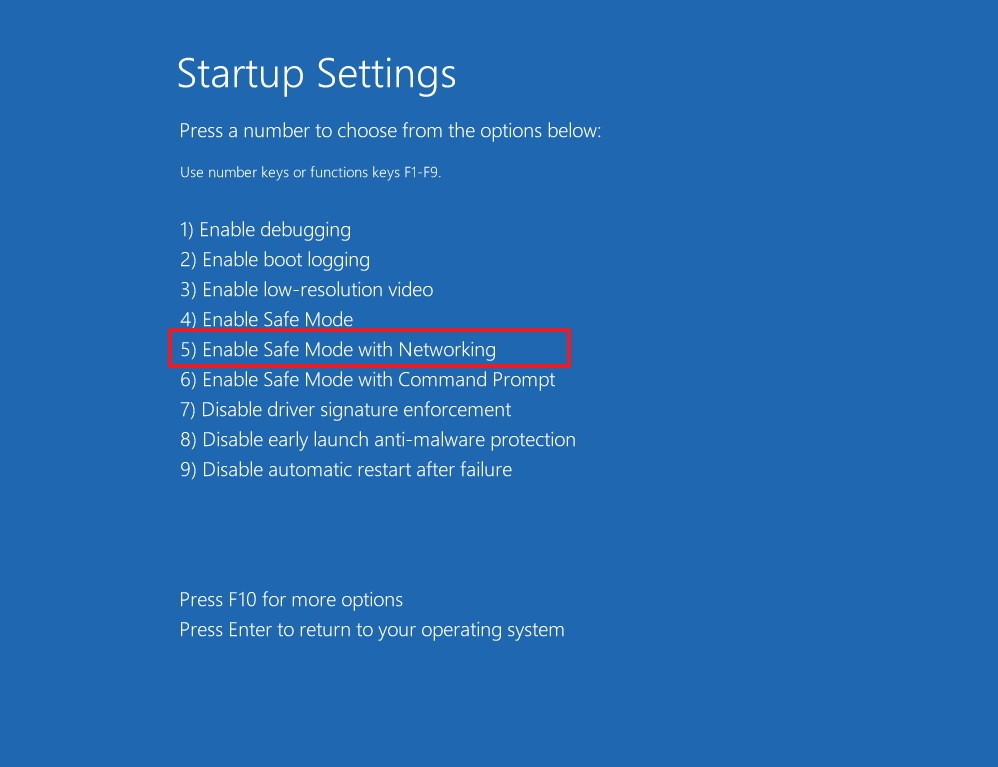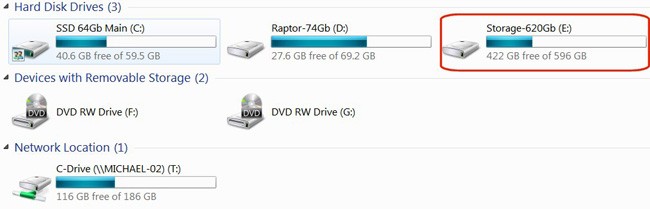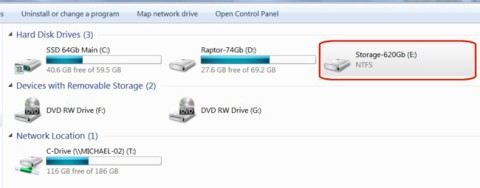In questo articolo ti guideremo su come riottenere l'accesso al tuo disco rigido in caso di guasto.
Come riottenere l'accesso al disco rigido
Quando colleghi un'unità utilizzata in precedenza a un computer nuovo o diverso, sia come unità esterna che come unità interna, non avrai accesso a tale unità. Quando provi a visualizzare, aggiungere o eliminare file su tale unità, riceverai un messaggio di errore: " E:\ non è accessibile. Accesso negato ". Il messaggio sull'unità potrebbe essere diverso, ma non preoccuparti, esiste una soluzione.
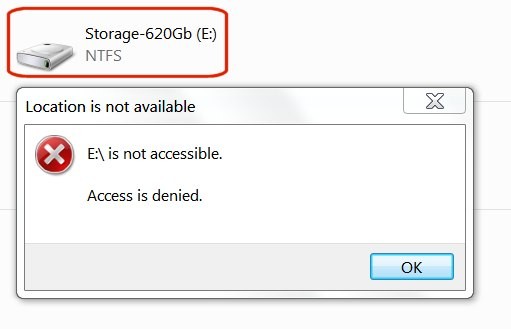
In Windows 7, quando si esaminano le unità in Esplora risorse, una delle unità appena aggiunte non riporterà alcun dato sulle sue dimensioni o sullo spazio libero.
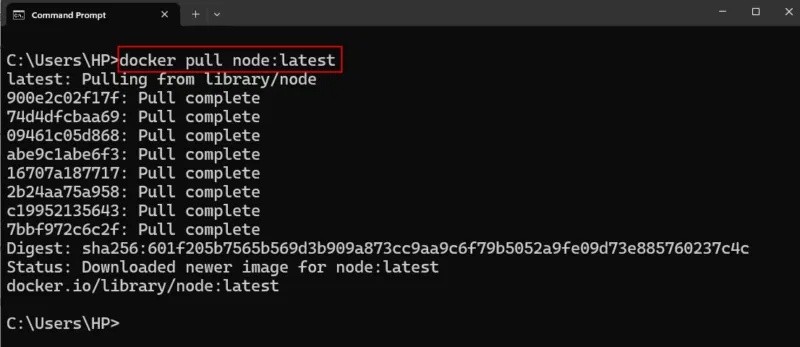
Questo problema si risolve in modo molto semplice con una procedura in due fasi. Innanzitutto, è necessario riprendere la proprietà del disco rigido, quindi concedersi l'autorizzazione come nuovo proprietario.
Nota : non provare a eseguire questa operazione sull'unità C:\ (unità di avvio), poiché modificherebbe il sistema e ti costringerebbe a reinstallare Windows.
1. Riconquistare la proprietà
In Esplora risorse, fai clic con il pulsante destro del mouse sull'unità di cui vuoi diventare proprietario, quindi seleziona Proprietà dal menu a discesa.
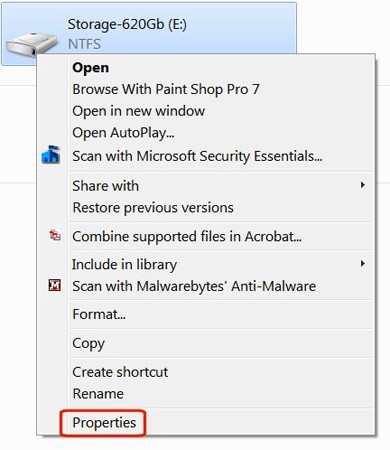
Fare clic sulla scheda Sicurezza .
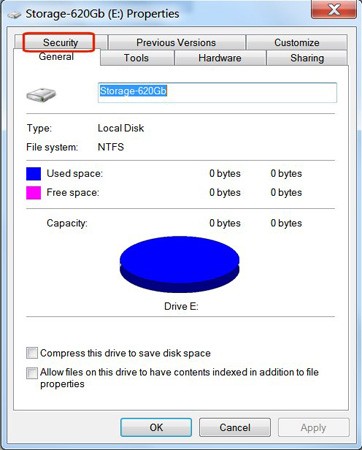
Fare clic sul pulsante Avanzate .
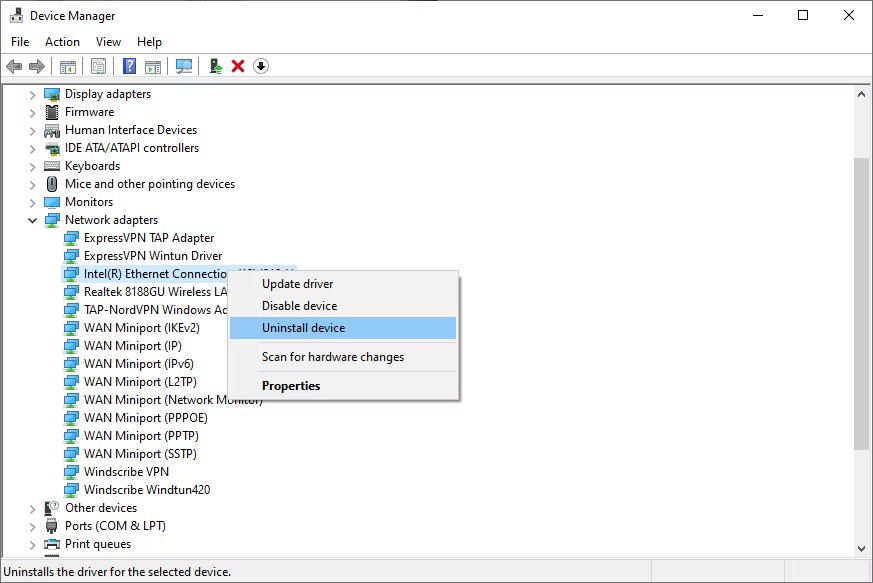
Fare clic sulla scheda Proprietario in Impostazioni di sicurezza avanzate .
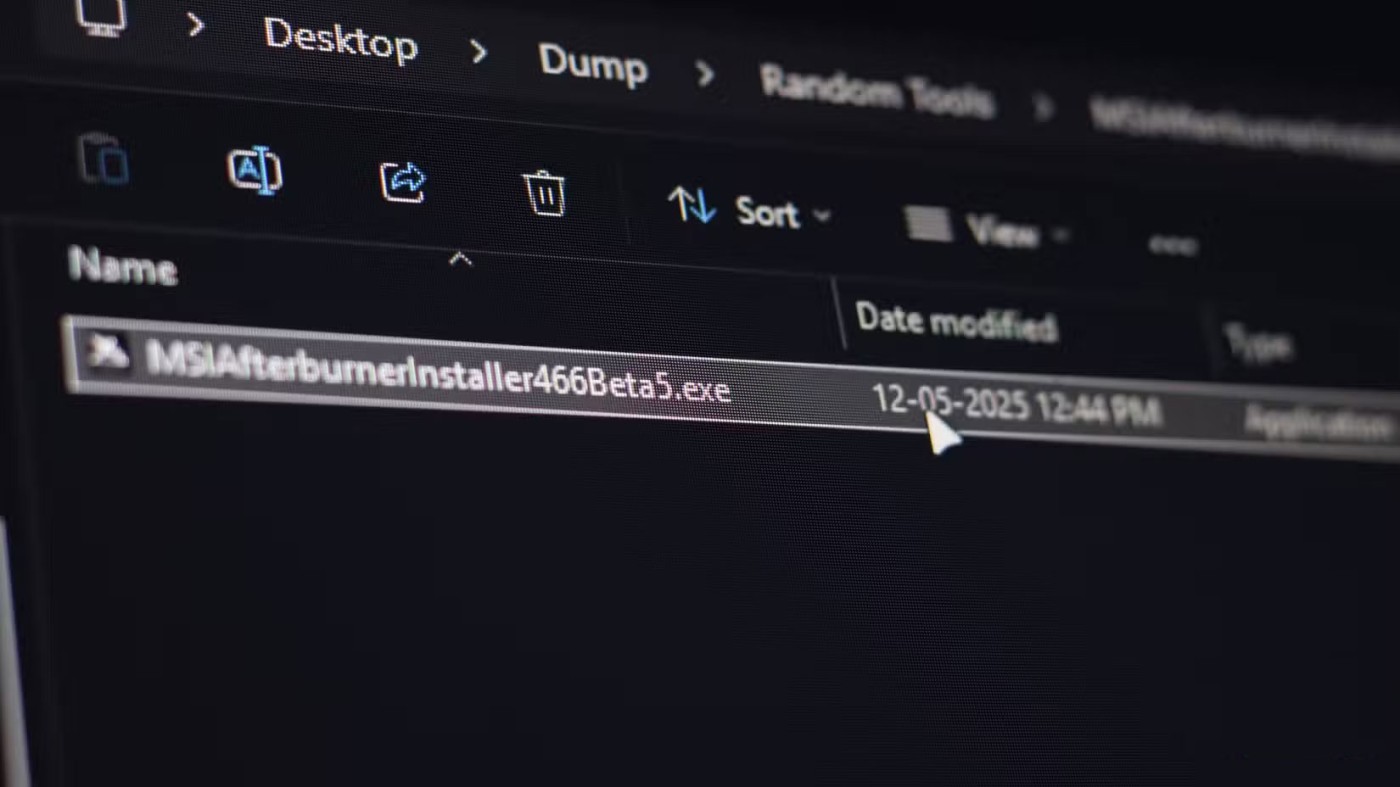
Fare clic sul pulsante Modifica.
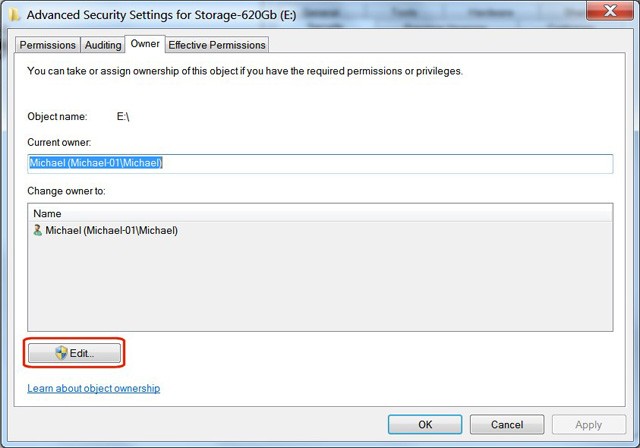
Fare clic sul pulsante Altri utenti o gruppi.
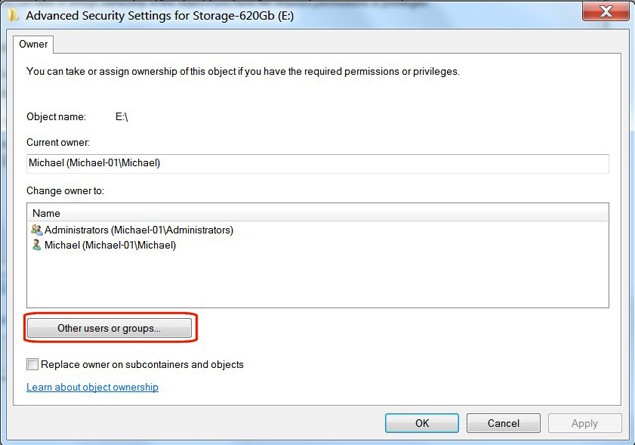
Nella sezione " Tipi di oggetto ", deseleziona tutte le caselle tranne Utenti, quindi fai clic su OK .
Fare clic sul pulsante Avanzate.

Fare clic sul pulsante Trova ora.
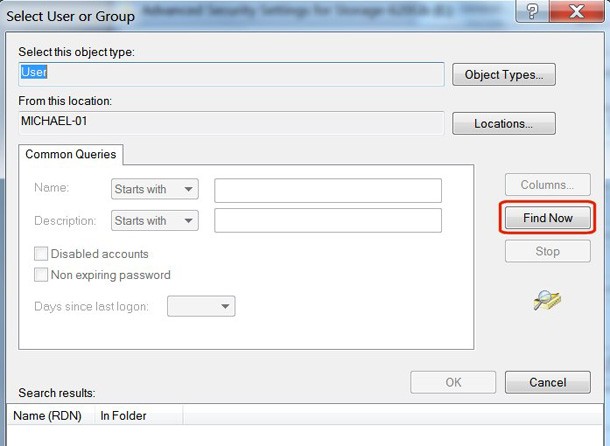
Nella sezione Risultati della ricerca , fai clic sul nome utente che utilizzi per accedere a Windows, quindi fai clic su OK.
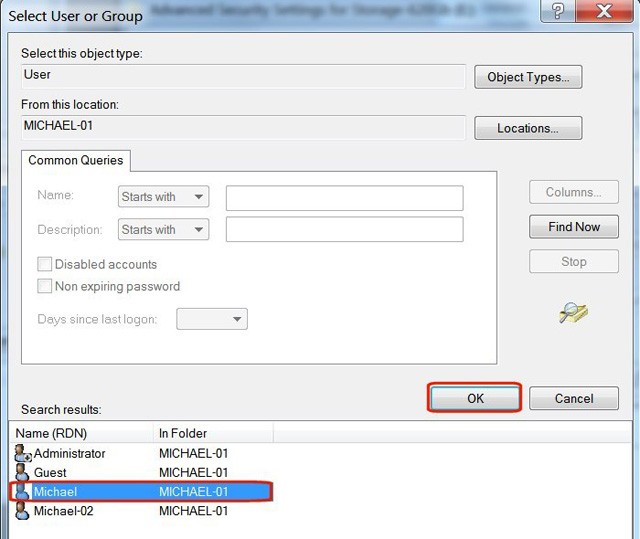
Verificare il nome utente corretto nella finestra dell'oggetto e fare clic su OK.
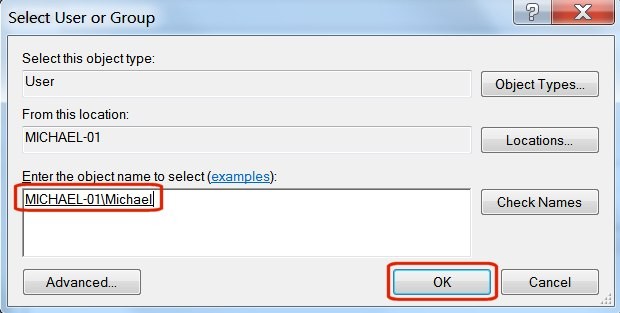
Seleziona la casella accanto a Sostituisci proprietario nei sottocontenitori e negli oggetti .
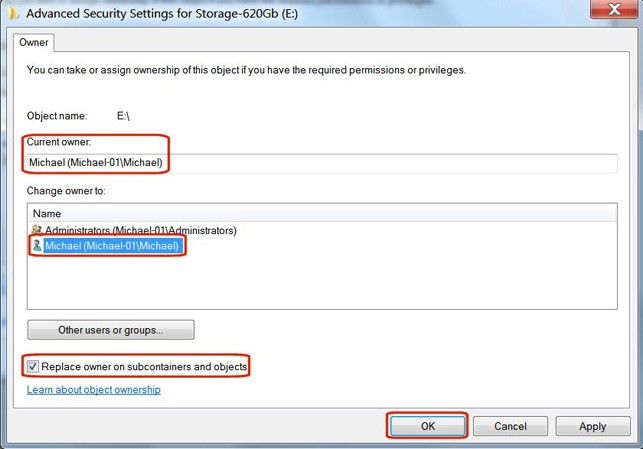
Verrà visualizzato un messaggio di avviso " Tutte le autorizzazioni verranno sostituite... ". È normale. Fare clic su Sì .
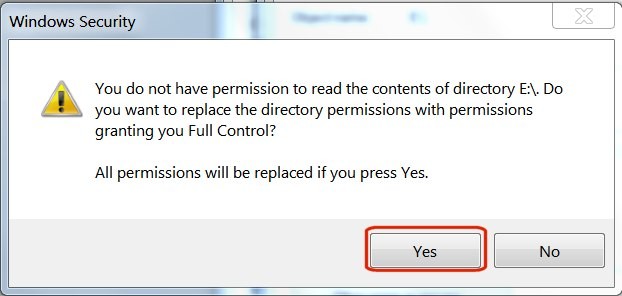
Viene visualizzata una finestra di stato che ti informa che i permessi del file sono cambiati.
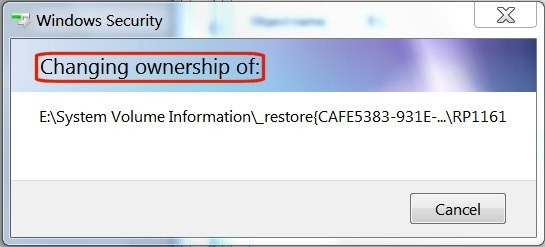
Se vedi un messaggio di errore " Accesso negato " , non preoccuparti. Quel messaggio si riferisce solo a un file di sistema specifico in uso. Non è necessario accedervi. Basta premere il pulsante Continua.
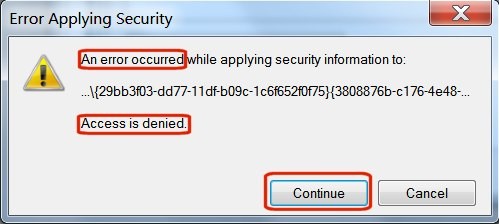
Fare clic su OK nel messaggio finale nella finestra Sicurezza di Windows.
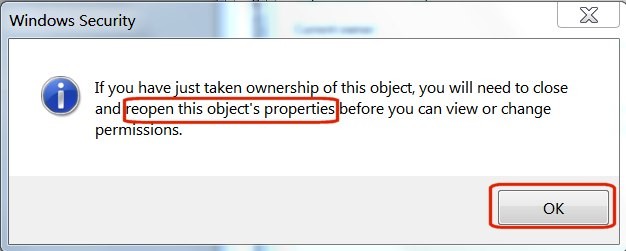
Eseguendo i passaggi sopra descritti, hai ripreso con successo la proprietà del tuo disco rigido.
2. Concedi l'accesso
In Esplora risorse, fai clic con il pulsante destro del mouse sull'unità di cui hai appena ripreso possesso, quindi seleziona Proprietà dal menu a discesa.
In Proprietà, seleziona la scheda Sicurezza . Vedrai il tuo nome utente nella finestra Utenti e gruppi . Fai clic sul nome utente per evidenziarlo, quindi fai clic sul pulsante Modifica .
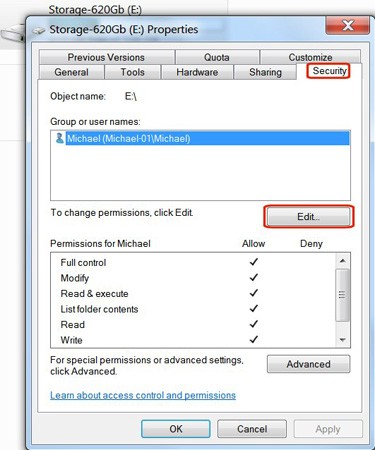
Nella colonna Consenti , seleziona la casella Controllo completo , quindi fai clic sul pulsante OK .
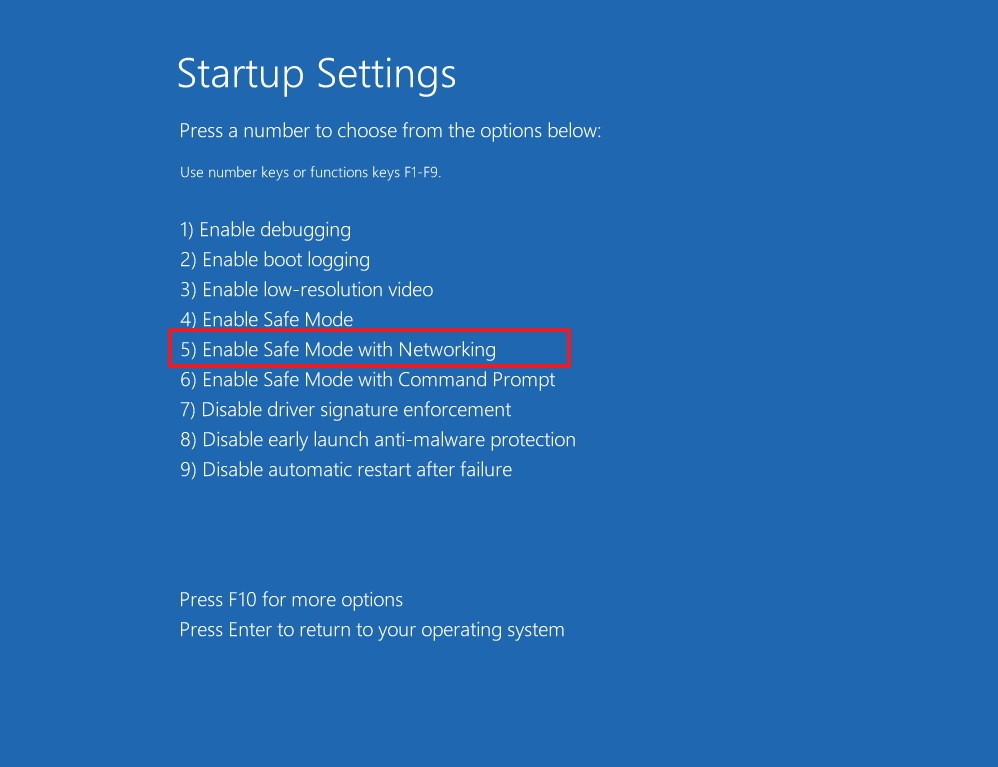
Il disco rigido apparirà in Esplora risorse con informazioni sulle sue dimensioni e sullo spazio libero. Puoi cliccarci sopra, visualizzarne le cartelle e quindi aggiungere, eliminare o modificare i file secondo necessità.
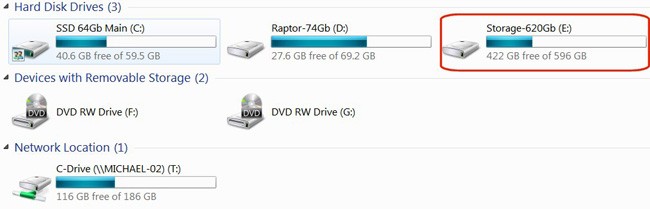
Con pochi semplici passaggi, puoi riottenere l'accesso al tuo disco rigido. Se riscontri un errore simile, non dimenticare di usare questo metodo!
Buona fortuna!